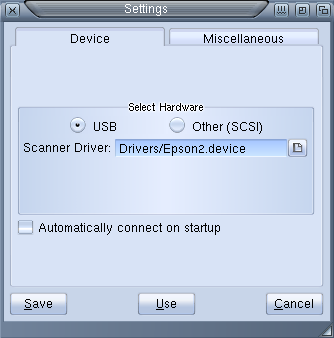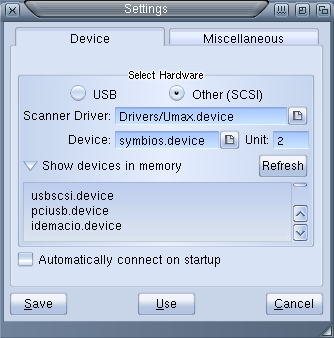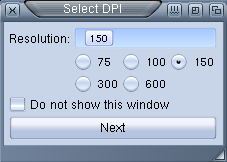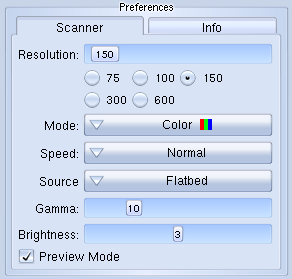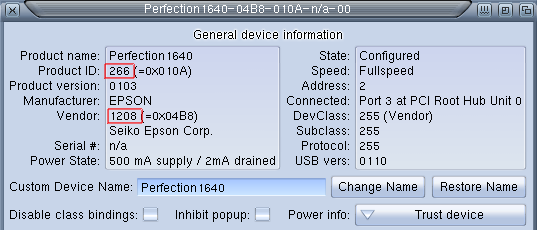Difference between revisions of "Skanowanie ze SCANdalem"
From MorphOS Library
(→Configuring mustek_usb Scanners) |
(→Configuring gt68xx Scanners) |
||
| Line 220: | Line 220: | ||
# Autodetect Mustek BearPaw 1200 TA and Mustek BearPaw 1200 CS | # Autodetect Mustek BearPaw 1200 TA and Mustek BearPaw 1200 CS | ||
usb 0x055f 0x021e | usb 0x055f 0x021e | ||
| − | + | ||
| + | |||
| + | Dodatkowo, skaner powinien być odłączony od jakiejkolwie z klas w preferencjach stosu Poseidon (unbinded) i pole <font style="color: red">Urządzenie</font> w oknie preferencji SCANdala powinno być <font style="color: red">puste</font>. | ||
| + | You have to look in Poseidon preferences for your scanner product id and vendor id (hex format) or check this page for ids and roms: http://www.meier-geinitz.de/sane/gt68xx-backend/ | ||
=== Configuring UMax Scanners === | === Configuring UMax Scanners === | ||
Revision as of 23:39, 3 February 2011
Autor: Michał Żukowski
SCANdal jest graficznym interfejsem obsługi skanerów, wykorzystującym sterowniki standardu Betascan/SANE. Został napisany w MUI i przeportowany na większość systemów amigowych (MorphOS, AmigaOS 4.x, AmigaOS3.x, AROS). Celem jego stworzenie było dostarczenie użytkownikom darmowego oprogramowania (chociaż o zamkniętym kodzie źródłowym), które umożliwia efektywne wykorzystanie starych i nowych skanerów wykorzystując zaawansowane cechy obsługiwanych systemów.
Wymagania
SCANdal potrzebuje poniższych składników do działania: dla wersji dla AmigaOS
- MUI (Magic User Interface) version 3.8 or lub późniejszego
- urltext.mcc MUI class
dla MorphOSa <= 2.x
- wymagane jest zainstalowanie Update Pack zawierającego jfif.library i png.library, a także klasy Aboutbox.mcc
- wersja dla systemu MorphOS wykorzystuje zaawansowane możliwości MUI4 i może nie działać poprawnie na starszych wersjach systemu
UWAGA: Wersja SCANdala 1.5 wymaga MorphOSa 2.7
Dodatkowo, komputer musi być wyposażony w odpowiedni interfejs (SCSI lub USB) do podłączenia skanera. Interfejsy Firewire i sieciowy nie są narazie obsługiwane. Wymagane są także odpowiednich sterowniki do posiadanego skanera w standardzie Betascan. SCANdal jest tylko graficznym interfejsem do sterowników więc bez nich nie umożliwia skanowania.
Instalacja SCANdala
SCANdal jest gotowy do uruchomienia zaraz po rozpakowaniu go w dowolnym katalogu. Nie wymaga kopiowania plików do innych katalogów niż jego katalog domowy. Do poprawnego działania wymaga jednak sterowników Betascan w postaci plików #?.device obecnych w dowolnym katalogu na dysku.
Używanie
Preferencje sprzętu
Obecna komunikacja ze skanerami przez interfejs SCSI opiera się o dwa pliki #?.device. Pierwszy plik jest niskopoziomowym sterownikiem obsługującym komunikację protokołem SCSI. Dla systemu MorphOS, w przypadku użycia karty SCSI opartej o układy Symbios jest to urządzenie symbios.device stworzone dynamicznie w pamięci podczas wczytywania systemu operacyjnego. Dla Amig wyposażonych w karty scsi np. znajdujące się na rozszerzeniu Blizzard 1230 można użyć urządzenia 1230scsi.device.
Nazwa urządzenia obsługującego niskopoziomową komunikację powinna być wpisana w pole Urządzenie w preferencjach urządzenień SCANdala. Można także wybrać je z listy dostępnych urządzeń znajdujących się w pamięci operacyjnej lub wybrać plik na dysku. Jeśli chcemy wybrać urządzenie z listy należy zaznaczyc opcję Pokaż urządzania pamięci.
Po wybraniu pliku urządzenia dla skanerów SCSI należy wybrać także jego numer w magistrali SCSI i wpisać do pola Jednostka w oknie preferencji. Jeśli korzystamy ze starej wersji sterownika EpsonUSB.device należy wpisać wybrany w prefencjach klasy usbwrap.class numer)
UWAGA: Sterowniki skanerów USB nie wymagają ustawienia numeru jednostki a także nazwy pliku urządzenia do komunikacji niskopoziomowej, chyba że jest to opisane w dokumentacji. Pole Urządzenie w oknie preferencji SCANdala powinno pozostać puste jeśli korzystamy ze skanera USB.
Next you have to select Betascan driver file, by filling the Scanner driver' Some of the drivers require and allows you to set scanner's preferences in configuration files #?.conf. In older drivers, these files are placed in the S: directory, in the newer files are placed in the SYS:Data directory. If the directory does not exist you should create it. Refer to the SANE documentation for information about the configuration files.
In the Other tab one can select colors for ruler and default save paths and path for Sketch plugins (i.e Morphos:Applications/Sketch/plugins). Sketch plugins support requires Morphos 2.5 or later.
SCANdal opens the device and begins the communication during first scanning process. From version 1.3 icon tooltype (AUTOCONNECT = TRUE) has been added, which initiates the communication with the scanner when you run the program. In addition, you can connect to the scanner by clicking on the Connect button in the Info tab. If device preferences are changed when program is running, communication with old device is closed, and program will use new device from now on. Possibility of using multiple scanners at the same time will be added in future. After proper scanner configuration, you can save the preferences using Settings->Use or Settings->Save options from menu items. Restoring previous settings is possible by using Settings->Load last saved menu item.
Formaty zapisu
SCANdal obsługuje poniższy formaty zapisu:
- IFF DEEP - dane nieskompresowane, 24 bity na piksel
- JPEG - zapis w 8 bitach dla obrazków w trybach LineArt i Grey oraz w 24 bitach dla skanów w kolorze. Można zmienić jakość obrazka (1%-100%) oraz zapisać obrazek w trybie progresywnym. Dodatkowo, zapisywana jest informacja o DPI, w którym skanowano rysunek.
- PNG - zapis w 8 bitach dla obrazków w trybach LineArt i Grey oraz w 24 bitach dla skanów w kolorze. Dla formatu PNG można ustawić stopień kompresji (1-7). Dodatkowo, zapisywana jest informacja o DPI, w którym skanowano rysunek.
- TIFF- zapis w 8 bitach dla obrazków w trybach LineArt i Grey oraz w 24 bitach dla skanów w kolorze. Dla formatu TIFF można wybrać jeden z następujących trybów kompresji: NONE, PackBits, LZW, Deflate, JPEG (kompresja JPEG może nie działać w zależności od wersji biblioteki tiff.library). Dodatkowo, zapisywana jest informacja o DPI, w którym skanowano rysunek.
- PDF - zapis w 8 bitach dla obrazków w trybach LineArt i Grey oraz w 24 bitach dla skanów w kolorze z kompresją lub bez. Zapis w formacie PDF wymaga biblioteki hpdf.library.
Obsługa zapisa w formatach PNG i JPEG jest wkompilowany w program w wersjach dla AmigaOS4.x, AmigaOS3.x i AROSa. W wersji dla systemu MorphOS SCANdal wykorzystuje biblioteki jfif.library oraz png.library, przez co wymaga mniej pamięci i ma mniejszy rozmiar na dysku. W następnych wersjach powinny pojawić się inne formaty zapisu.
Opcje dodatkowe:
- Autotomatycznie dodawaj rozszerzenie - automatycznie dodaje rozszerzenie pliku (.deep, .jpg, .png) gdy użytkownik poda nazwę bez rozszerzenia
- Pytaj czy nadpisać - pyta podczas zapisywania pliku o nazwie, która istnieje już na dysku czy nadpisać
Wczytywanie wcześniej zapisanych skanów
SCANdal używa do wczytywania zapisanych skanów klas Reggae. System datatypów nie jest wspierany z powodu braku obsługi pobierania informacji o DPI obrazka co jest wymagane do poprawnego drukowania. Jeśli klasa dekodera Reggae nie obsługuje informacji o DPI lub obrazek nie ma tej informacji zapisanej można wybrać DPI w oknie:
For full loading support download additional Reggae decoders and demuxers from W celu pełniejszej obsługi obrazków w Reggae polecane jest ściągnięcie dodatkowych klas demuxerów i dekoderów z: http://brain.umcs.lublin.pl/~rzookol/classes.html
Obsługa drukowania
SCANdal używa sterowników Turboprint (dołączonych do MorphOS).
Scanning preferences
Scanning preferences are divided into two tabs:
- General settings in Preferences -> Scanner tab allow to set up options like:
- Resolution (in dots per inch - DPI) using slider or gadget with predefined vallues
- Mode (LineArt - black and white mode, Grey - grayscale and Color - full color scanning, modes list depends of scanner abilities)
Depending on scanner and driver function: - hardware Gamma correction
- quality change
- negative scan mode
- scanning in preview mode, which should be faster than normal scanning mode
- scanning speed mode
- paper source (Flatbed/ADF/TA)
- halftones (works only in b-w mode for most backends)
- threshold (works only in b-w mode for most backends)
- Scanning area settings are placed in Scan tab, additionally in preview area you can mark the desired scan area using mouse, left button double-click marks whole available area. Scan area marker frame has got white spots. Holding left mouse button over them allows you to resize or move the frame. In MorphOS version, moving mouse pointer over the spots will cause it (pointer) to change shape, so the user knows, that the resize or move options are available.
In future, scanning preferences will be saved as separate project. This function is being implemented now.
Obsługiwane skanery
Poniższe backendy SANE zostały przeportowane na MorphOSa:
| Nazwa backendu | Lista obsługiwanych skanerów |
|---|---|
| umax | http://www.sane-project.org/sane-backends.html#S-UMAX |
| epson2 | http://www.sane-project.org/sane-backends.html#S-EPSON2 |
| epson (deprecated) | |
| gt68xx | http://www.sane-project.org/sane-backends.html#S-GT68XX |
| plustek | http://www.sane-project.org/sane-backends.html#S-PLUSTEK |
| mustek_usb | http://www.sane-project.org/sane-backends.html#S-MUSTEK-USB |
| plustek | http://www.sane-project.org/sane-backends.html#S-PLUSTEK |
| lexmark | http://www.sane-project.org/sane-backends.html#S-LEXMARK |
Skanery opisane jako obsługiwane w liście on http://www.sane-project.org/sane-backends.html powinny działać ewentualnie możliwe jest napisane własnego . dodatkowo SCANdal obsługuje sterowniki skanerów standardu Betascan 68k (http://aminet.net/search?query=betascan).
PRZETESTOWANE SKANERY
| Skaner |
Sterownik | Wersja natywna | Interfejs | Uwagi |
|---|---|---|---|---|
| UMAX Astra 1200S | Umax.device | Y | SCSI | działa bez problemów dość szybki |
| Epson 1640SU | Epson2.device | Y | USB 1.1/SCSI | działa bez problemów, szybji obsługiwane ADF i TA |
| Mustek Paragon 600 II CD | mustek.device | N | SCSI | działa bez problemów dość wolny |
| HP ScanJet 6300C | hp.device | N | USB 1.1/SCSI | przestaje pracować po paru skanach prawdopodobnie problem sprzętowy |
| Mustek BearPaw 1200 TA | gt68xx.device | Y | USB | dość wolny, obsługiwane TA, niska jakość skanów |
| Plustek S24 | gt68xx.device | Y | USB 1.1 | obsługa sprzętowej gammy, jakość poprawna |
| Mustek 600 CU | mustek_usb.device | Y | USB | działa bez problemów, wymagany MorphOS 2.7, obsługiwana gamma, podgląd, threshold |
| Epson Perfection 1260 Photo | plustek.device | Y | USB | obsługa TA, nie można zmienić trybu skanowania oraz wielkości obszaru skanowania |
ADF - Automatyczny podajnik papieru
TA - Przystawka do przeźroczy
Konfigurowania skanerów EPSON
- Sciągnij sterownik epson2: [1] (08.01.2011)
- Rozpakuj do dowolnego katalogu
- Dla skanerów SCSI wybierz odpowiedni sterownik urządzenia komunikacyjnego w polu Urządzenie w preferencjach (przykładowo symbios.device).
- W preferencjach SCANdala wybierz ścieżkę do pliku Epson2.device w polu Sterownik skanera
- Skopiuj plik epson2.conf do katalogu S:
- Dla skanerów SCSI pozostaw ten plik niezmieniony
#epson2.conf #usb prod_id vendor_id #usb 1208 266 scsi EPSON
- Jeśli używasz USB zakomentuj linię scsi i odkomentuj linię usb 1208 266:
#epson2.conf #usb prod_id vendor_id usb 1208 266 #scsi EPSON
You have to look in poseidon preferences whether product id and vendor id match (decimal numbers). Values 1208 and 266 in this example are for Epson 1640SU only! Additionally, scanner has to be unbinded from any Poseidon usb classes (if it is binded) and Device field in SCANdal preferences should be left blank.
Configuring gt68xx Scanners
- Download Driver: [2] (25.12.2010)
- Copy the device to any directory
- Download scanner's rom and put it in s:gt68xx directory
- Create a configuration file s:gt68xx.conf
# Autodetect Mustek BearPaw 1200 TA and Mustek BearPaw 1200 CS usb 0x055f 0x021e
Dodatkowo, skaner powinien być odłączony od jakiejkolwie z klas w preferencjach stosu Poseidon (unbinded) i pole Urządzenie w oknie preferencji SCANdala powinno być puste.
You have to look in Poseidon preferences for your scanner product id and vendor id (hex format) or check this page for ids and roms: http://www.meier-geinitz.de/sane/gt68xx-backend/
Configuring UMax Scanners
- Download Driver: [3]
- Copy the device to any directory
- Create/copy a configuration file s:umax.conf
- Choose valid scsi device (for example symbos.device) in SCANdal preferences Device field and appropriate Unit number.
If Your scanner doesn't work well in color mode try setting "option scan-lines" to lower value (10). It has been rewritten not to use fork() and pipe() so it's more stable than 68k version and it supports only SCSI connections.
Configuring mustek_usb Scanners
- Download Driver: [4] (20.01.2011)
- Copy the device to any directory
- Download to S: [5]
- In SCANdal preferences choose mustek_usb.device full path in Scanner Driver field
Dodatkowo, skaner powinien być odłączony od jakiejkolwie z klas w preferencjach stosu Poseidon (unbinded) i pole Urządzenie w oknie preferencji SCANdala powinno być puste.
Configuring plustek-usb Scanners
- Download Driver: [6] (11.01.2011)
- Copy the plustek-usb.device to any directory
- In SCANdal preferences choose plustek-usb.device full path in Scanner Driver field
- Copy plustek.conf to S:
- Edit configuration file
#[usb] vendor- and product-ID [usb] 0x07B3 0x0017
Dodatkowo, skaner powinien być odłączony od jakiejkolwie z klas w preferencjach stosu Poseidon (unbinded) i pole Urządzenie w oknie preferencji SCANdala powinno być puste.
Configuring lexmark Scanners
- Download Driver: [7] (11.01.2011)
- Copy the lexmark.device to any directory
- In SCANdal preferences choose lexmark.device full path in Scanner Driver field
- Copy lexmark.conf to S
Dodatkowo, skaner powinien być odłączony od jakiejkolwie z klas w preferencjach stosu Poseidon (unbinded) i pole Urządzenie w oknie preferencji SCANdala powinno być puste.
Configuring canon630u Scanners
- Download Driver: [8] (30.11.2010)
- Copy the canon630u.device to any directory
- In SCANdal preferences choose canon630u.device full path in Scanner Driver field
THIS DRIVER HAS NOT BEEN TESTED. BE CAREFULL
Dodatkowo, skaner powinien być odłączony od jakiejkolwie z klas w preferencjach stosu Poseidon (unbinded) i pole Urządzenie w oknie preferencji SCANdala powinno być puste.
Autorzy
- Główny programista
- Michał 'rzookol' Żukowski
- Kontakt
- rzookol at poczta.onet.pl
- rzookol at brain.umcs.lublin.pl
- rzookol / #morphos / #ppa freenode.net
- Programowanie dodatkowe
- Gianfranco 'ShInKurO' Gignina
- Ikony
- Maciej Żukowski http://www.combinestudio.pl/